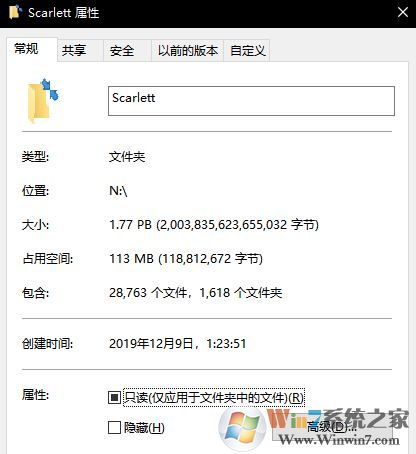
win10系统U盘文件夹大小超过U盘容量解决方法
1. 右击 “开始” > Windows PowerShell (管理员);
2. 输入 chkdsk N: /f (N 就是要修复的磁盘字母),按 Enter 回车键执行命令;
3. 操作完毕后一般就可以解决问题了!
如果还是存在问题那么一般是病毒引起的,大家可以使用【火绒安全软件】对该磁盘进行病毒木马查杀!
以上便是winwin7小编带给大家的win10系统U盘文件夹大小超过U盘容量故障问题的解决方法!
分享到:

